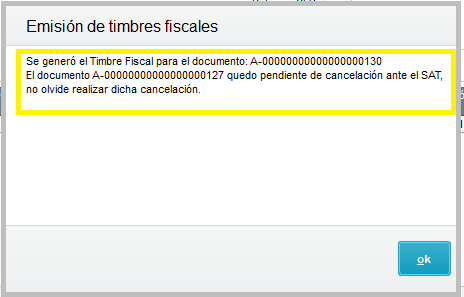...
- Solicitud Rechazada: Documento que rechazo el receptor por lo tanto queda disponible para su reenvió de solicitud de cancelación.
- En proceso: Documento que aun se encuentra vigente en el SAT y no esta cancelado por lo tanto queda disponible para la consulta de estatus de cancelación.
- Cancelado: Documento que ha sido cancelado en el SAT por lo tanto ya no se encuentra disponible en el sistema.
| Informações |
|---|
|
Este cambio solo aplica para el Proveedor Autorizado de Certificación (PAC) MasterEdi |
| Totvs custom tabs box |
|---|
| tabs | Pre-condiciones,Pasos |
|---|
| ids | paso1,paso2 |
|---|
|
| Totvs custom tabs box items |
|---|
| default | yes |
|---|
| referencia | paso1 |
|---|
|
- Realizar un respaldo del repositorio del ambiente (archivo .rpo)
- Aplicar el parche que fue generado para la issue DMINA-18213.
- Validar que las rutinas se encuentran actualizadas de acuerdo a lo que se mencionan en la sección 01. DATOS GENERALES.
- Realizar los ajustes a diccionario indicadas en el punto 04. INFORMACIÓN ADICIONAL
- Configurar el Parámetro MV_CANAUT igual a 'N'
- En el módulo Facturación (SIGAFAT) ir al menú Actualizaciones | Facturación | Facturaciones (MATA467N).
- Incluir y Timbrar una Factura de Venta (NF).
- En el módulo Facturación (SIGAFAT) ir al menú Actualizaciones | Facturación | Cancelación de CFDI (FISA817).
- Informar los parámetros necesarios para visualizar la Factura de Venta (NF) que fue timbrada previamente.
- Seleccionar la Factura de Venta (NF) que fue timbrada previamente.
- Ejecutar la acción Act. Status.
- Confirmar la continuación con la consulta de estado del documento.
- Validar que el documento tenga el estatus "Cancelable con aceptación".
- Seleccionar de nueva cuenta la Factura de Venta (NF) que fue timbrada previamente.
- Ejecutar la acción Cancelar.
- Confirman la continuación de la solicitud de cancelación.
- En la pantalla Motivo Baja:
- Informar el campo Motivo.
- Informar el campo Folio Fiscal que sustituye (Solo aplica si el Motivo de cancelación es 01 - Comprobante emitido con errores con relación de documento).
- Una vez finalizado el proceso de cancelación revisar el log y verificar que se haya recibido la respuesta "El archivo se procesó con éxito".
- Validar que la Factura de Venta (NF) haya sido Anulada con éxito en el sistema.
 - En el módulo de Facturación (SIGAFAT) ir al menú Actualizaciones | Facturación | Facturaciones (MAT467N)
- Incluir una nueva Factura de Venta (NF).
- En el encabezado informar en los campos Serie Sust. (F2_SERMAN) y Núm. Doc. Sust. (F2_DOCMAN) la Factura que fue anulada en Protheus pero no fue Cancelada ante el SAT.
 - Presionar Confirmar para guardar la Factura.
- Confirmar la generación y timbrado del Comprobante Fiscal Digital por Internet (CFDI), validar que se haya timbrado la nueva Factura y que se muestre el mensaje “El documento XXXXX quedo pendiente de cancelación ante el SAT, no olvide realizar dicha cancelación”.
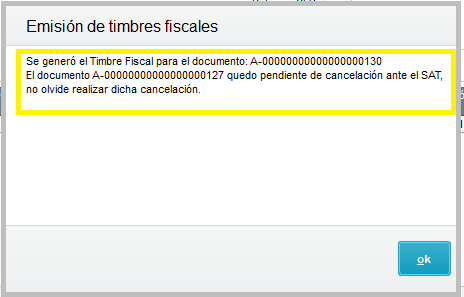
| Aviso |
|---|
Al configurar el parámetro MV_CANAUT = N , se desactivará la cancelación automática del documento que sustituye por lo cual recordar realizar dicha solicitud de cancelación desde la Cancelación de CFDI (FISA817) en el menú de "Otras acciones > Solic. Canc. Pendientes". Dicha configuración podrá ser utilizada por cualquier PAC por delay en el timbrado de la factura que sustituye y cancelación de la factura relacionada. Si el parámetro está vació o con S la funcionalidad actual de la cancelación de facturas relacionadas no tendrá ningún cambio. |
|
| Totvs custom tabs box items |
|---|
| - En el módulo de Facturación (SIGAFAT) ir al menú Actualizaciones | Facturación | Cancelación CFDI (FISA817).
- Proporcionar los parámetros del proceso, los cuales se usan para filtrar los documentos a visualizar.
- En el botón de "Otras acciones>Solic. Canc. Pendientes"
- Informar la Serie y Número de Documento pendiente de cancelar, o buscar el documento en la consulta del campo Serie.
- Al confirmar la selección, será solicitado el CFDI para su cancelación en el SAT.
- Verificar que se envíe la solicitud de cancelación.
- En el botón de "Otras acciones > Solic. Canc. Pendientes"
- Informar la Serie y Número de Documento pendiente de cancelar, o buscar el documento en la consulta del campo Serie.
- Al confirmar la selección, será consultado el CFDI para su cancelación en el SAT.
- Verificar el estatus del documento en caso de encontrarse en:
- Solicitud rechazada: Queda disponible para su reenvió de solicitud de cancelación.
- Cancelado: Queda cancelado en el sistema y en el SAT y no permitirá el reenvió de dicha solicitud.
|
|
...
| Card documentos |
|---|
| Informacao | Utilice este box para resaltar información relevante y/o de destaqueLa solución aplica para versión 12.1.33 o superior, y es necesario tener activa la funcionalidad de Facturación Electrónica para el país México, así como el parámetro MV_CANAUT, además de los ajustes mencionados en la sección 04. INFORMACIÓN ADICIONAL. Tener configurado el PAC Masteredi. |
|---|
| Titulo | ¡IMPORTANTE! |
|---|
|
05. ASUNTOS RELACIONADOS
...